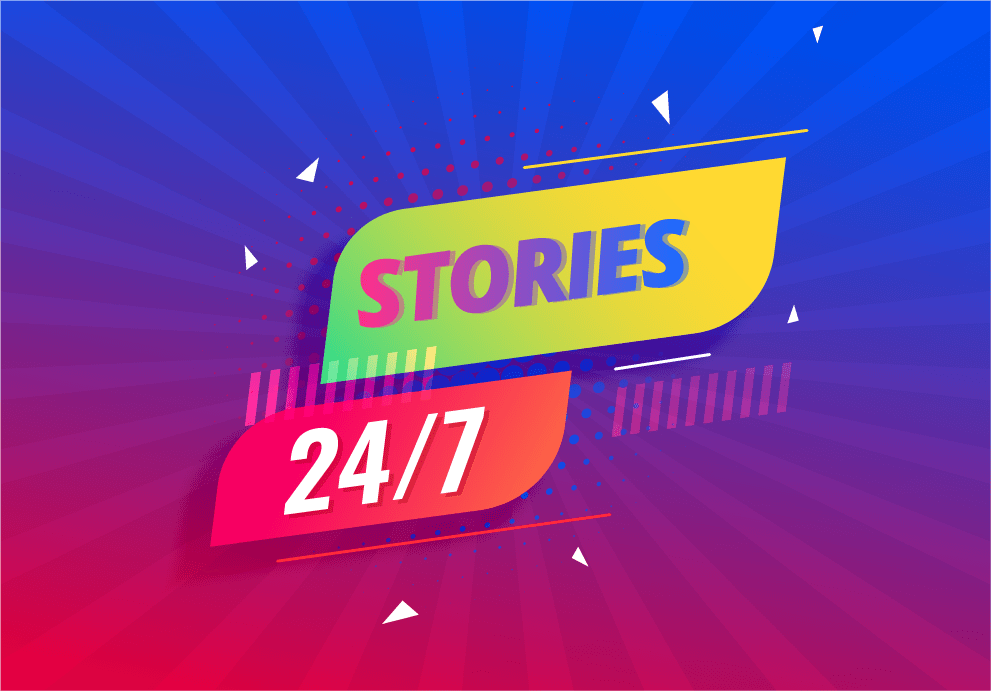Здравствуйте!
 Продажи ВКонтакте стали ещё удобнее. Теперь можно отмечать товары на фото, в историях и статьях.
Продажи ВКонтакте стали ещё удобнее. Теперь можно отмечать товары на фото, в историях и статьях.
Чтобы отметить товар, нужно прикрепить его к размещаемому контенту. Подписчики смогут переходить к покупке одним касанием.
Читайте также: Раскрутка группы ВКонтакте с нуля
Как прикрепить товар к фото, статье и истории ВКонтакте
На одной фотографии, истории или в статье можно отметить до 5 товаров. Перед тем, как продвигать свой продукт, нужно добавить товары в группу ВКонтакте.
Чтобы отметить товар, нужно сначала добавьте товар в избранное. Для этого, открываем карточку товара и кликаем «Сохранить в закладках». Прикрепить товар по прямой ссылке на данный момент нельзя.
Как отметить товар на фотографии ВКонтакте
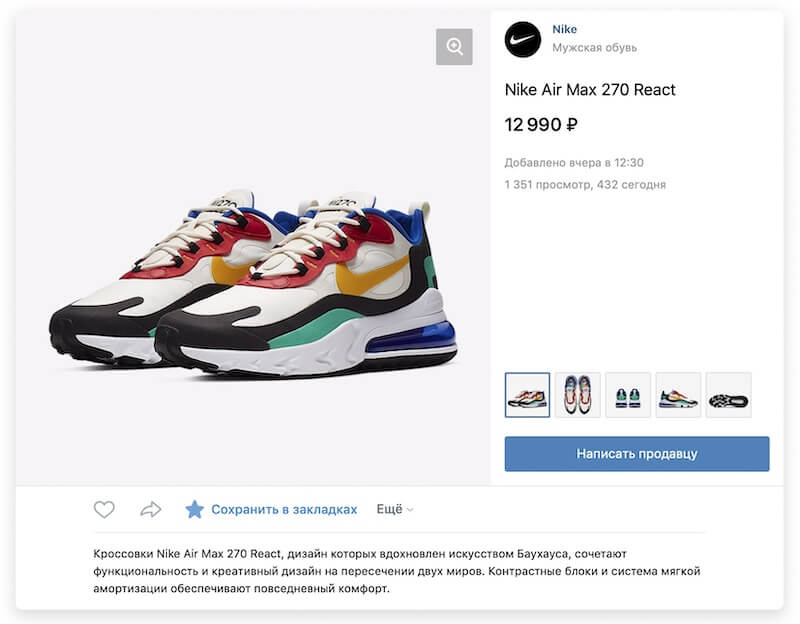 Шаг 1. Открываем фото и затем в зависимости от платформы:
Шаг 1. Открываем фото и затем в зависимости от платформы:
- С компьютера жмём «Ещё».
- В приложении с телефона, при загрузке фотографии, необходимо кликнуть на иконку товара в левом верхнем углу.
Если фото уже опубликована, тапаем по трём точкам в правом верхнем углу.
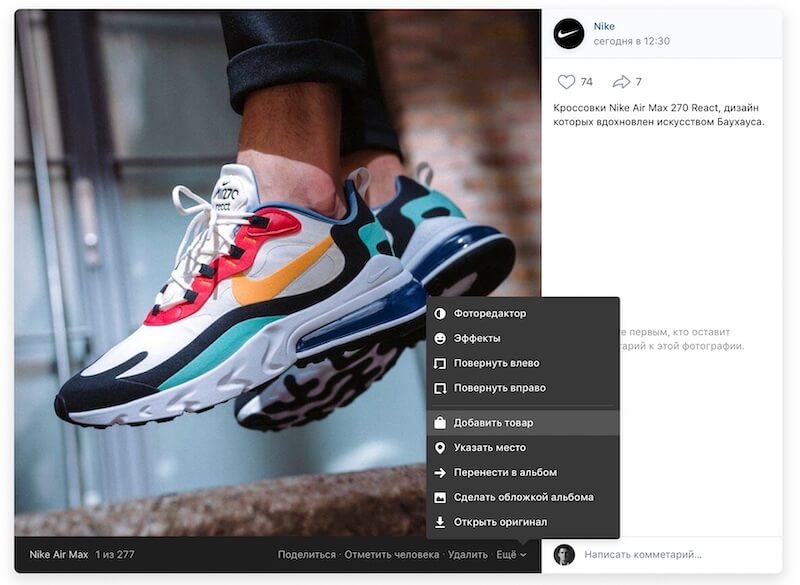
Шаг 2. Жмём «Добавить товар» или «Отметить товар». После этого откроется окно с сохранёнными товарами — выбираем тот, который хотим отметить.
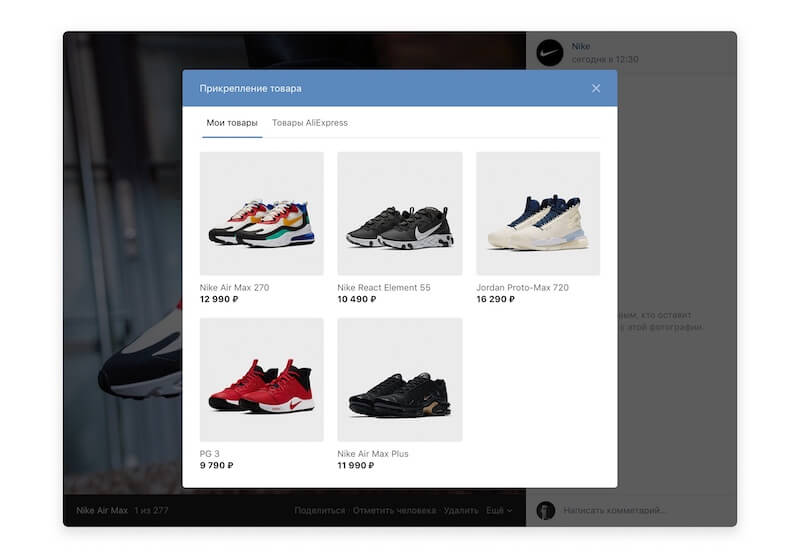
Шаг 3. Затем выбираем расположение, где будет появляться подсказка с товаром и сохраняем.
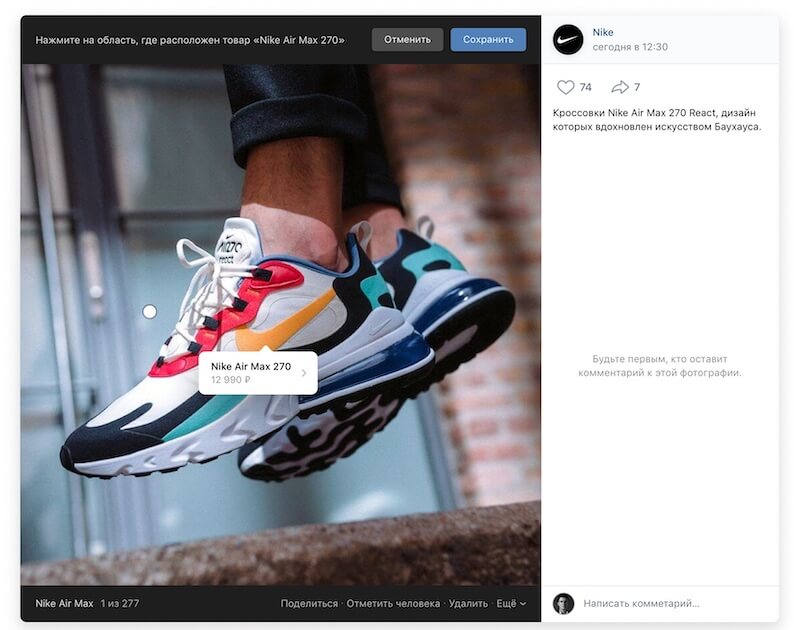
Как отметить товар в истории ВК
Переходим к Историям. Здесь можно отметить товар только в мобильном приложении.
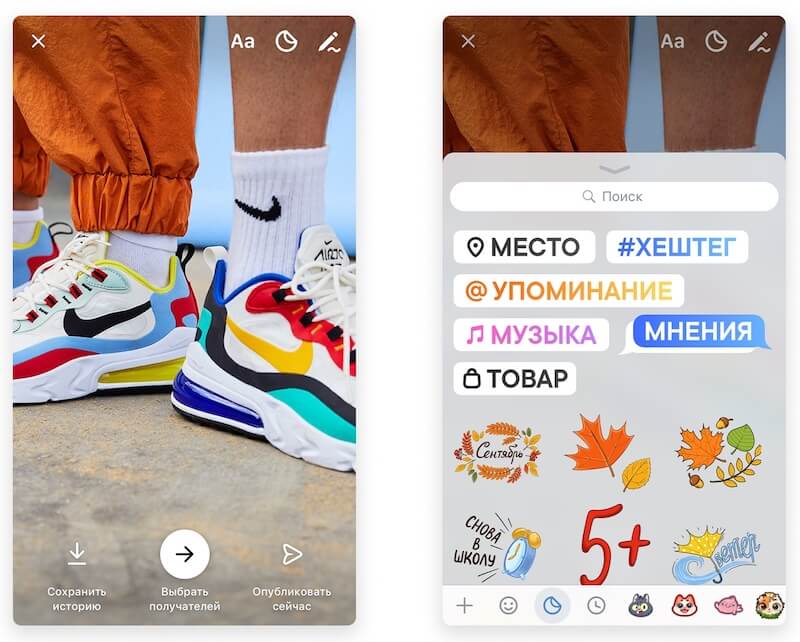 Шаг 1. Открываем истории, снимаем или загружаем из галерии видео или фото. Затем переходим в меню стикеров.
Шаг 1. Открываем истории, снимаем или загружаем из галерии видео или фото. Затем переходим в меню стикеров.
Шаг 2. Кликаем «Товар». Снова видим товары из закладок и выбираем нужный.
Шаг 3. Выбираем желаемое положение товара в истории, прикрепляем другие стикеры (например, стикер Мнения) и публикуем.
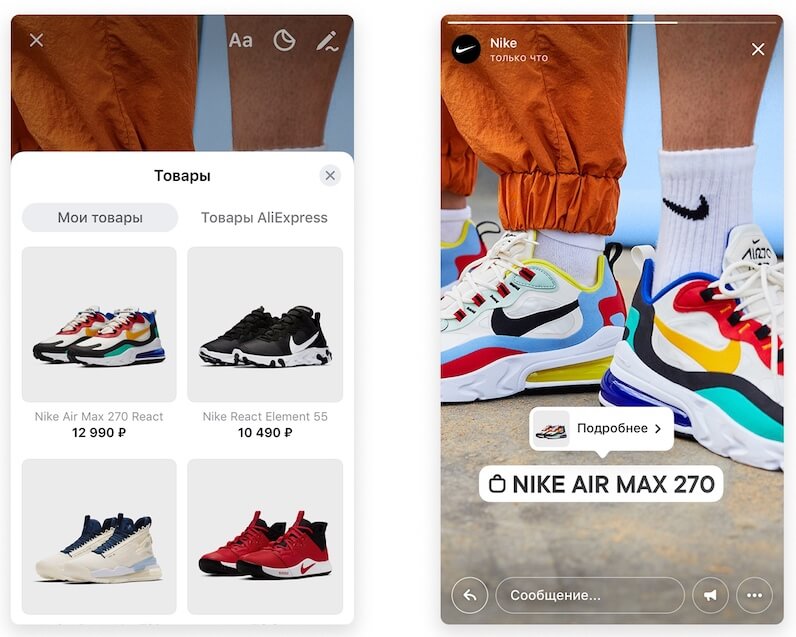
Как добавить товар в статью
Со статьями обратная история. Прикрепить товар к статье, можно только в веб-версии.
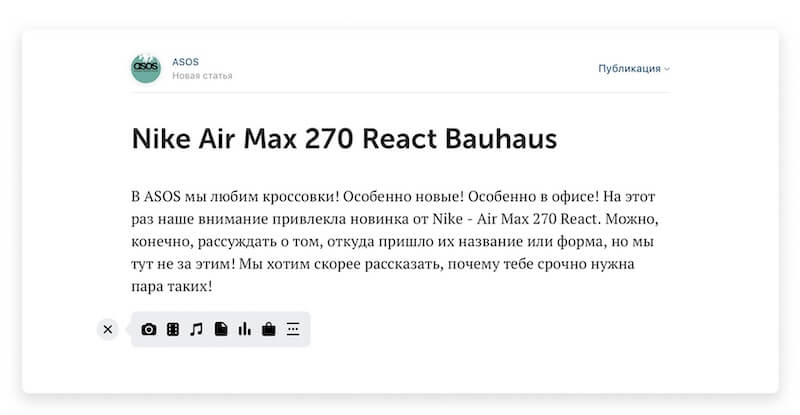 Шаг 1. Заходим в ВК с компьютера и открываем редактор статей.
Шаг 1. Заходим в ВК с компьютера и открываем редактор статей.
Шаг 2. Находим подходящее место для сниппета товара и установите там курсор.
Шаг 3. Жмём на «+» и в открывшемся меню и нажимаем на иконку товара.
Шаг 4. Добавляем нужные товары. После этого, сниппеты с ними появятся в статье.
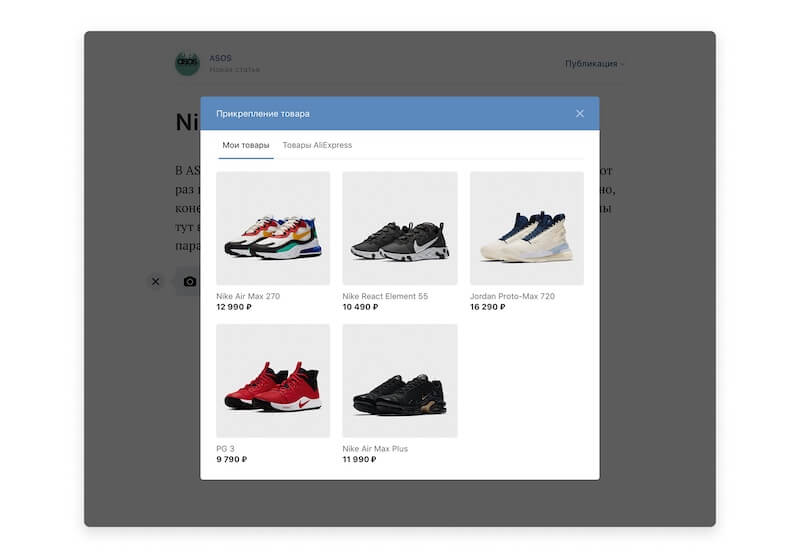
Готово! Теперь заинтересованные клиенты быстро перейдут в карточку товара — и смогут сразу добавить его в корзину.
До новых встреч!